Instruções de remoção para a aplicação potencialmente indesejada RairApp
![]() Escrito por Tomas Meskauskas a
Escrito por Tomas Meskauskas a
Que tipo de aplicação é a RairApp?
Ao inspecionar sites não confiáveis, os nossos pesquisadores descobriram o RairApp PUA (Aplicação Potencialmente Indesejada). O software dentro desta classificação é frequentemente distribuído usando técnicas duvidosas e tende a ter capacidades prejudiciais. Além disso, as aplicações indesejadas podem infiltrar-se nos sistemas em pacotes (ou seja, múltiplos).
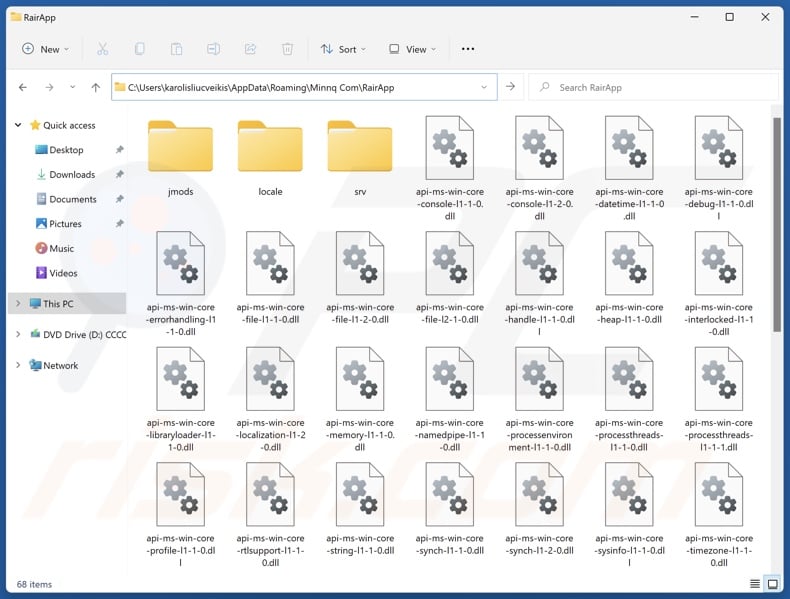
Visão geral das aplicações potencialmente indesejadas
A maioria das aplicações potencialmente indesejadas possui funcionalidades perigosas. O rastreio de dados é de longe o mais prevalente. As informações de interesse podem incluir: históricos de navegação e de motores de busca, cookies da Internet, credenciais de início de sessão de contas (nomes de utilizador/palavras-passe), dados de identificação pessoal, números de cartões de crédito, etc. As informações recolhidas podem ser vendidas a terceiros ou utilizadas de forma abusiva para fins lucrativos.
As aplicações indesejadas também podem funcionar como adware - exibindo anúncios ou forçando a abertura de páginas web. Estes anúncios promovem conteúdos enganadores e maliciosos. Os descarregamentos/instalações furtivos são outra preocupação, uma vez que alguns dos anúncios podem executá-los ao serem clicados.
Os PUAs também podem funcionar como sequestradores de navegador. Este software altera as definições do navegador (por exemplo, motor de pesquisa padrão, página inicial, novo separador/janela, etc.) para promover websites. Devido a estas modificações, os utilizadores podem ser forçados a visitar a página endossada sempre que abrem um novo separador/janela do navegador ou introduzem uma consulta de pesquisa na barra de URL.
Normalmente, os sequestradores de navegador promovem motores de pesquisa falsos que não podem fornecer resultados de pesquisa e redirecionar para sites de pesquisa legítimos da Internet (por exemplo, Google, Bing, Yahoo, etc.). Mesmo que um motor de busca fraudulento possa produzir tais resultados - são imprecisos e podem incluir conteúdo patrocinado, não fiável, enganador e possivelmente perigoso.
Em resumo, a presença de software indesejado nos dispositivos pode levar a infecções do sistema, problemas sérios de privacidade, perdas financeiras e até mesmo roubo de identidade.
| Nome | RairApp aplicação potencialmente indesejada |
| Tipo de ameaça | PUP (Programa Potencialmente Indesejado), PUA (Aplicação Potencialmente Indesejada) |
| Sintomas | Um programa que não se lembra de ter instalado apareceu de repente no seu computador. Ver anúncios que não são provenientes dos sites em que está a navegar. Anúncios pop-up intrusivos. Redireccionamentos desonestos. Diminuição da velocidade de navegação na Internet. |
| Métodos de distribuição | Anúncios pop-up enganadores, instaladores de software gratuito (agregação). |
| Danos | Perda monetária (compra desnecessária de software falso), problemas de privacidade, pop-ups de aviso indesejados, desempenho lento do computador. |
| Remoção do Malware (Windows) | Para eliminar possíveis infecções por malware, verifique o seu computador com software antivírus legítimo. Os nossos investigadores de segurança recomendam a utilização do Combo Cleaner. |
Exemplos de aplicações potencialmente indesejadas
Já escrevemos sobre milhares de aplicações indesejadas; Dzentime, WeatherZero, FlipPlayer, Applvl, IcuApp e NeverSleep são apenas alguns dos nossos artigos mais recentes. Normalmente, este software parece legítimo e inócuo.
Os utilizadores podem ser seduzidos a descarregar/instalar estas apps por promessas de várias funções "vantajosas". No entanto, essas funcionalidades raramente funcionam como anunciadas e, na maioria dos casos, não funcionam de todo. Os falsos anti-vírus são um excelente exemplo deste tipo de PUA.
Deve ser enfatizado que mesmo que um software funcione exatamente como indicado pelo seu material promocional - isso não é uma prova definitiva de legitimidade ou segurança.
Como é que as aplicações potencialmente indesejadas foram instaladas no meu computador?
Descarregámos RairApp a partir de uma página web enganosa. Além de vários sites de fraude, os PUAs são endossados em páginas promocionais "oficiais". A maioria dos visitantes acede a esses sites através de redireccionamentos gerados por anúncios intrusivos, sites que empregam redes de publicidade desonestas, notificações de navegador de spam, URLs mal escritos e adware instalado.
Além disso, os PUAs são proliferados usando o método de marketing de agregação, que envolve o empacotamento de configurações de instalação de programas comuns com adições indesejadas/maliciosas.
A ameaça de permitir involuntariamente o acesso ao conteúdo agregado no sistema é aumentada pelo descarregamento de canais não confiáveis (por exemplo, freeware e sites de alojamento de ficheiros gratuitos, redes de partilha P2P, etc.) e por desatenção ao instalar programas (por exemplo, ignorando termos, saltando secções, usando configurações "Quick/Easy", etc.).
Os anúncios intrusivos também espalham software indesejado. Alguns dos anúncios podem ser acionados (ou seja, ao serem clicados) para executar scripts que executam descarregamentos/instalações sem a permissão do utilizador.
Como evitar a instalação de aplicações potencialmente indesejadas?
É importante pesquisar sempre o software antes de o descarregar ou comprar. Recomendamos que o descarregamento seja feito apenas de fontes oficiais e verificadas. Durante a instalação, é essencial ler os termos, explorar as opções disponíveis, utilizar as definições "Personalizadas/Avançadas" e recusar todas as aplicações, ferramentas, extensões, funcionalidades suplementares, etc.
Também aconselhamos a ter cuidado ao navegar, uma vez que a Internet está repleta de conteúdos fraudulentos e maliciosos bem disfarçados. Por exemplo, apesar da sua aparência inofensiva, os anúncios intrusivos redireccionam para sites altamente questionáveis (por exemplo, promoção de burlas, jogos de azar, pornografia, encontros para adultos, etc.).
No caso de encontros contínuos com tais anúncios/redireccionamentos, verifique o dispositivo e remova imediatamente todas as aplicações duvidosas e extensões/plug-ins do navegador. Se o seu computador já estiver infetado com PUAs, recomendamos executar uma verificação com Combo Cleaner para os eliminar automaticamente.
Site enganador que promove a aplicação RairApp:
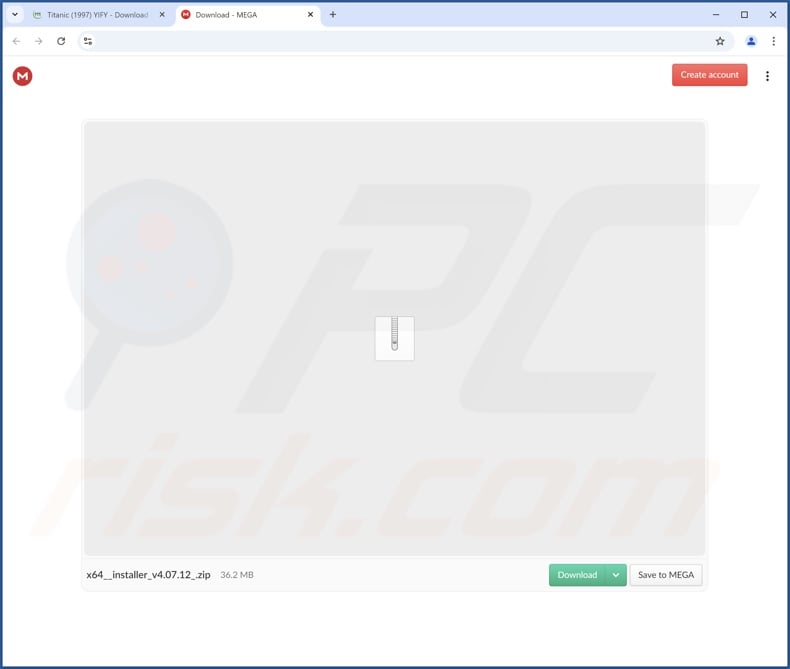
Remoção automática instantânea do malware:
A remoção manual de ameaças pode ser um processo moroso e complicado que requer conhecimentos informáticos avançados. O Combo Cleaner é uma ferramenta profissional de remoção automática do malware que é recomendada para se livrar do malware. Descarregue-a clicando no botão abaixo:
▼ DESCARREGAR Combo Cleaner
O verificador gratuito faz uma verificação se o seu computador estiver infetado. Para usar a versão completa do produto, precisa de comprar uma licença para Combo Cleaner. 7 dias limitados para teste grátis disponível. O Combo Cleaner pertence e é operado por Rcs Lt, a empresa-mãe de PCRisk. Leia mais. Ao descarregar qualquer software listado no nosso website, concorda com a nossa Política de Privacidade e Termos de Uso.
Menu rápido:
- O que é a RairApp?
- PASSO 1. Desinstale as aplicações enganosas através do Painel de Controlo.
- PASSO 2. Remover extensões maliciosas do Google Chrome.
- PASSO 3. Remover plug-ins potencialmente indesejados do Mozilla Firefox.
- PASSO 4. Remova as extensões maliciosas do Safari.
- PASSO 5. Remover plug-ins desonestos do Microsoft Edge.
Remoção de aplicações potencialmente indesejadas:
Utilizadores Windows 10:

Clique com o botão direito do rato no canto inferior esquerdo do ecrã, seleccione Painel de Controlo no Menu de Acesso Rápido. Na janela aberta, escolha Desinstalar um Programa.
Utilizadores Windows 7:

Clique Início ("Logo Windows" no canto inferior esquerdo do seu ambiente de trabalho), escolha o Painel de Controlo. Localize Programas e clique em Desinstalar um programa.
Utilizadores macOS (OSX):

Clique Finder, na janela aberta selecione Aplicações. Arraste a app da pasta das Aplicações para a Reciclagem (localizado em Dock), e depois clique com o botão direito no botão da Reciclagem e selecione Esvaziar Reciclagem.
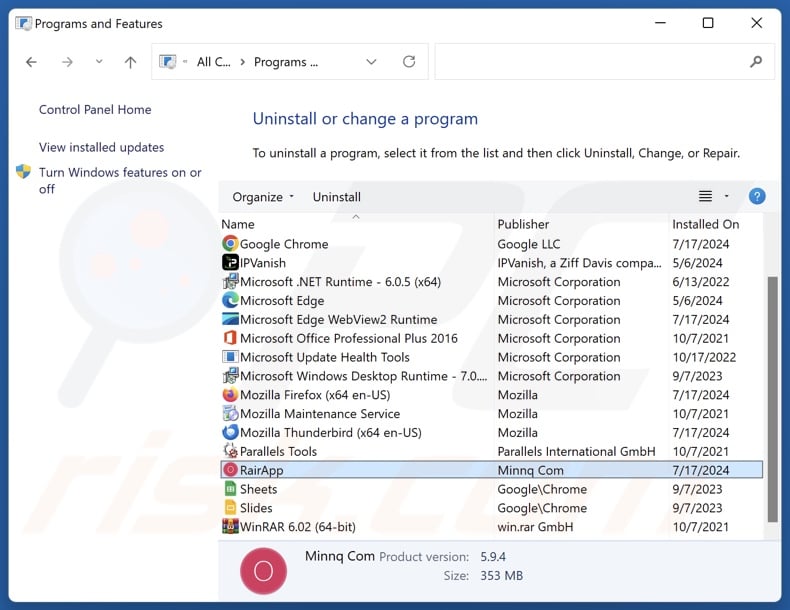
Na janela de desinstalação de programas, procure por "RairApp" e outras aplicações suspeitas/instaladas recentemente, selecione estas entradas e clique "Desinstalar" ou "Remover".
Depois de desinstalar a aplicação potencialmente indesejada, verifique o seu computador para quaisquer componentes indesejados restantes ou possíveis infecções de malware. Para analisar o seu computador, utilize o software de remoção de malware recomendado.
Remova as extensões desonestas dos navegadores de Internet:
No momento da pesquisa, RairApp não instalou quaisquer extensões de navegador indesejadas, no entanto, algumas aplicações indesejadas podem ser instaladas juntamente com adware e sequestradores de navegador. Se tiver anúncios indesejados ou redireccionamentos ao navegar na Internet, continue com o guia de remoção abaixo.
Vídeo que mostra como remover add-ons de navegador potencialmente indesejados:
 Remover extensões maliciosas do Google Chrome:
Remover extensões maliciosas do Google Chrome:
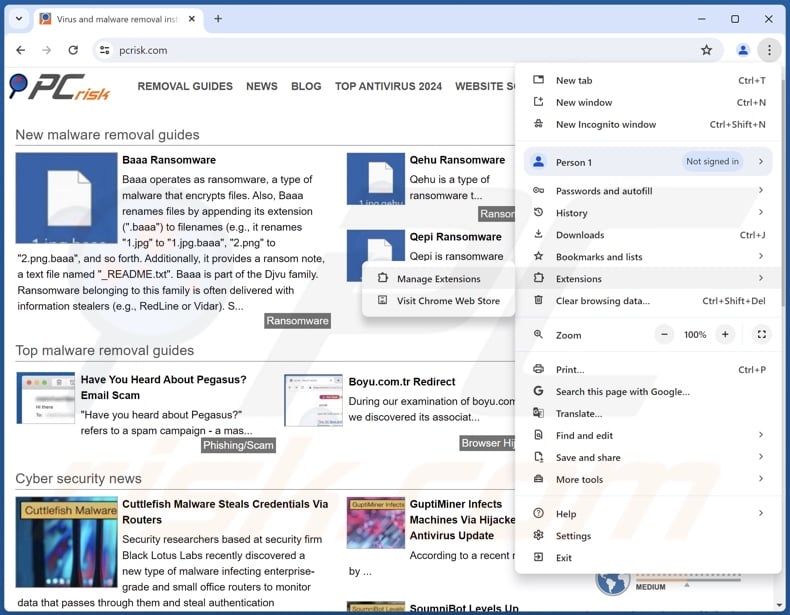
Clique no ícone de menu do Chrome ![]() (no canto superior direito do Google Chrome), selecione "Mais Ferramentas" e clique em "Extensões". Localize todas as extensões suspeitas instaladas recentemente, selecione estas entradas e clique em "Remover".
(no canto superior direito do Google Chrome), selecione "Mais Ferramentas" e clique em "Extensões". Localize todas as extensões suspeitas instaladas recentemente, selecione estas entradas e clique em "Remover".
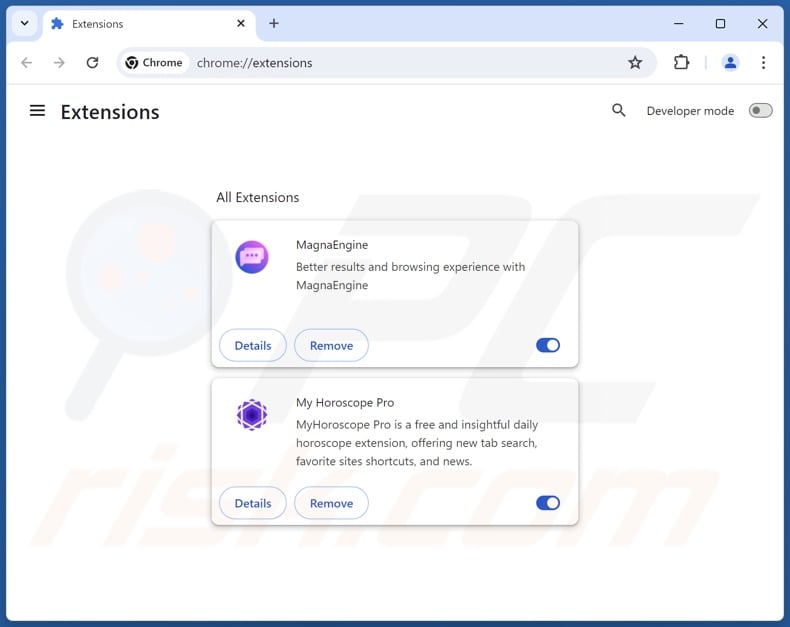
Método opcional:
Se continuar a ter problemas com a remoção do rairapp aplicação potencialmente indesejada, reinicie as configurações do navegador do Google Chrome. Clique no Chrome menu icon ![]() (no canto superior direito do Google Chrome) e selecione Settings. Faça scroll para o fundo do ecrã. Clique em Advanced… link.
(no canto superior direito do Google Chrome) e selecione Settings. Faça scroll para o fundo do ecrã. Clique em Advanced… link.

Depois de descer para a parte de baixo do ecrã, clique no botão Reset (Restore settings to their original defaults).

Na janela aberta, confirme que deseja redefinir as configurações do Google Chrome para o padrão, clicando no botão Reset.

 Remover plugins maliciosos do Mozilla Firefox:
Remover plugins maliciosos do Mozilla Firefox:
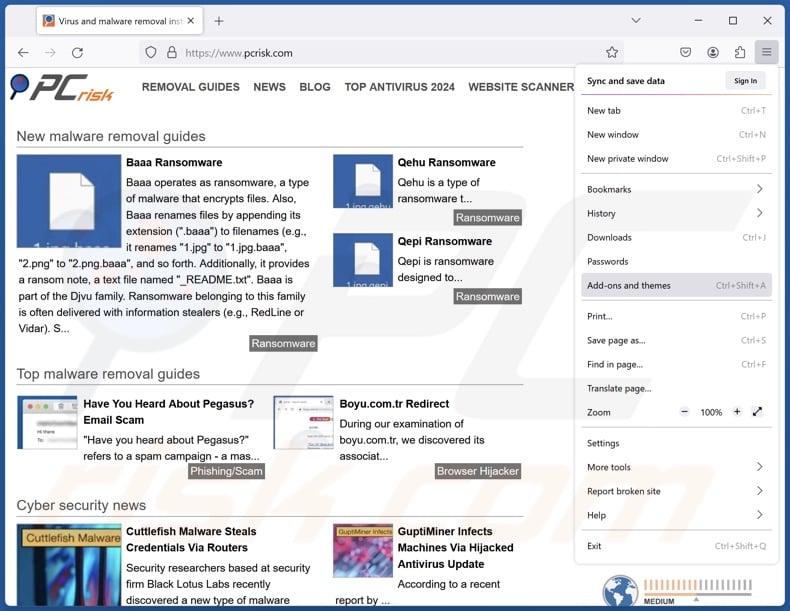
Clique no menu Firefox ![]() (no canto superior direito da janela principal), selecione "Add-ons and themes". Clique em "Extensões", na janela aberta localize todas as extensões suspeitas recentemente instaladas, clique nos três pontos e depois clique em "Remover".
(no canto superior direito da janela principal), selecione "Add-ons and themes". Clique em "Extensões", na janela aberta localize todas as extensões suspeitas recentemente instaladas, clique nos três pontos e depois clique em "Remover".
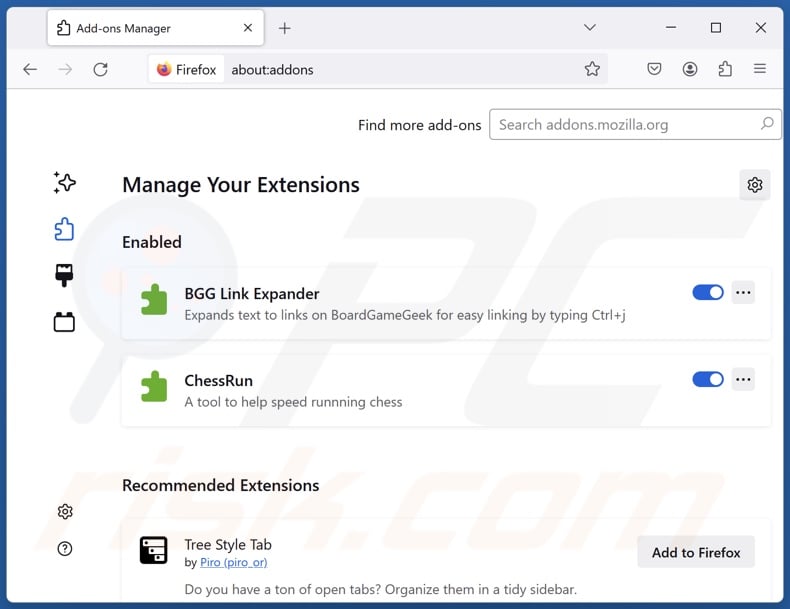
Método opcional:
Os utilizadores de computador que estão a ter problemas com a remoção dos rairapp aplicação potencialmente indesejada, podem repor as suas definições do Mozilla Firefox. Abra o Mozilla Firefox, no canto superior direito da janela principal clique no menu Firefox ![]() , na caixa do menu suspenso escolha Menu de Ajuda Aberto e selecione o menu de ajuda firefox
, na caixa do menu suspenso escolha Menu de Ajuda Aberto e selecione o menu de ajuda firefox ![]() .
.

Selecione Informação de Soluções de Problemas.

Na janela aberta, clique no botão Repor Firefox.

Nas janelas abertas confirme que quer restaurar as suas configurações do Mozilla Firefox para padrão, clicando no botão Repor.

 Remova extensões fraudulentas do Safari:
Remova extensões fraudulentas do Safari:

Certifique-se de que o seu navegador Safari está ativo, clique no menu Safari, e selecione Preferências….

Na janela aberta clique em Extensões, localize qualquer extensão suspeita instalada, selecione-a e clique Desinstalar.
Método opcional:
Certifique-se de que o seu navegador Safari está ativo e clique no menu Safari. Do menu suspenso, selecione Limpar Histórico e Dados dos Sites.

Na janela aberta selecione histórico todo e clique no botão Limpar Histórico.

 Remova as extensões maliciosas do Microsoft Edge:
Remova as extensões maliciosas do Microsoft Edge:

Clique no ícone do menu Edge ![]() (chromium) (no canto superior direito do Microsoft Edge), selecione "Extensões". Localize todos os add-ons suspeitos de instalar recentemente e clique em "Remover" abaixo dos nomes.
(chromium) (no canto superior direito do Microsoft Edge), selecione "Extensões". Localize todos os add-ons suspeitos de instalar recentemente e clique em "Remover" abaixo dos nomes.

Método opcional:
Se continuar a ter problemas com a remoção do rairapp aplicação potencialmente indesejada, redefina as configurações do navegador Microsoft Edge. Clique no ícone do menu Edge ![]() (chromium) (no canto superior direito do Microsoft Edge) e selecione Configurações.
(chromium) (no canto superior direito do Microsoft Edge) e selecione Configurações.

No menu de configurações aberto, selecione Redefinir configurações.

Selecione Restaurar configurações para os seus valores padrão. Na janela aberta, confirme que deseja redefinir as configurações do Microsoft Edge para o padrão, clicando no botão Redefinir.

- Se isso não ajudou, siga estas instruções alternativas, explicando como redefinir o navegador Microsoft Edge.
Resumo:
 Mais comumente, o adware ou aplicações potencialmente indesejadas infiltram-se nos navegadores de Internet do utilizadores através de descarregamentos de software gratuito. Note que a fonte mais segura para fazer o descarregamento do software gratuito é que é o website dos desenvolvedores. Para evitar a instalação deste adware, deve prestar muita atenção ao descarregar e instalar o software gratuito. Ao instalar o programa gratuito já descarregue escolha as opções de instalação personalizada ou avançada - esta etapa irá revelar todos as aplicações potencialmente indesejadas que estão a ser instaladas juntamente com o seu programa gratuito escolhido.
Mais comumente, o adware ou aplicações potencialmente indesejadas infiltram-se nos navegadores de Internet do utilizadores através de descarregamentos de software gratuito. Note que a fonte mais segura para fazer o descarregamento do software gratuito é que é o website dos desenvolvedores. Para evitar a instalação deste adware, deve prestar muita atenção ao descarregar e instalar o software gratuito. Ao instalar o programa gratuito já descarregue escolha as opções de instalação personalizada ou avançada - esta etapa irá revelar todos as aplicações potencialmente indesejadas que estão a ser instaladas juntamente com o seu programa gratuito escolhido.
Ajuda na remoção:
Se estiver a experienciar problemas ao tentar remover rairapp aplicação potencialmente indesejada a partir do seu computador, por favor, peça ajuda no nosso fórum de remoção de malware.
Deixe um comentário:
Se tiver informações adicionais sobre rairapp aplicação potencialmente indesejada ou a sua remoção por favor, partilhe o seu conhecimento na secção de comentários abaixo.
Fonte: https://www.pcrisk.com/removal-guides/30912-rairapp-unwanted-application
Perguntas mais frequentes (FAQ)
Qual é o objetivo de uma aplicação não desejada?
As aplicações indesejadas são concebidas para gerar receitas para os programadores/editores; conseguem-no através de meios nefastos. Por exemplo, as aplicações indesejadas podem enganar os utilizadores para comprar chaves de ativação falsas, promover compras na aplicação, endossar conteúdo (através de anúncios, redireccionamentos, etc.), recolher/vender informações privadas, e assim por diante.
A aplicação indesejada RairApp é legal?
As aplicações indesejadas são normalmente consideradas legais porque os seus EULAs (End User License Agreements) fornecem informações sobre o modo de funcionamento do software.
É perigoso ter o RairApp instalado no meu computador?
As aplicações indesejadas geralmente têm capacidades prejudiciais, tais como as associadas à recolha de dados, adware, sequestradores de navegador e assim por diante. O software dentro desta classificação está associado a infecções do sistema, problemas graves de privacidade, perdas financeiras e até mesmo roubo de identidade.
O Combo Cleaner vai ajudar-me a remover a aplicação indesejada RairApp?
Sim, o Combo Cleaner pode analisar dispositivos e remover aplicações indesejadas/maliciosas instaladas. Tenha em atenção que a remoção manual (sem a ajuda de programas de segurança) pode não ser a ideal. Em alguns casos, após uma aplicação ter sido removida manualmente - os restos de ficheiros permanecem escondidos no sistema. Além disso, esses componentes podem continuar a ser executados e causar problemas. Por isso, a remoção completa do software é crucial.
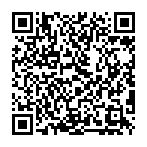
▼ Mostrar comentários